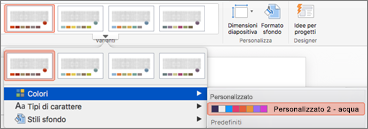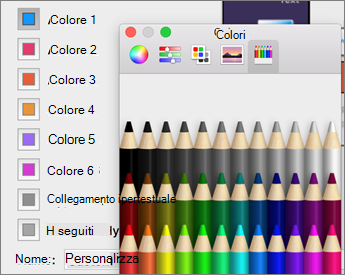È possibile creare una combinazione di colori personalizzata, nota anche come colori tema, in PowerPoint e usarla in altre applicazioni Office. Trovare un colore del tema standard desiderato, quindi modificarlo e salvarlo in PowerPoint. La volta successiva che si crea una nuova presentazione PowerPoint, Word documento o Excel cartella di lavoro, è possibile usare il colore del tema creato.
Creare un nuovo colore del tema
-
Nella scheda Progettazione fare clic sulla freccia sotto Varianti e scegliere Colori.
-
Fare clic su Personalizza colori.
-
Fare clic su una casella colore da modificare. Ad esempio, Colore 1.
-
Fare clic su un nuovo colore nella finestra di dialogo Colori .
-
Ripetere i passaggi 3 e 4 per ogni colore da modificare.
-
Chiudere la finestra di dialogo Colori .
-
Nella casella Nome digitare un nome per il colore del tema personalizzato e quindi fare clic su Salva.
Il colore del tema viene applicato alla presentazione corrente.
Applicare il nuovo colore del tema a un nuovo documento
-
Nella scheda Progettazione fare clic sulla freccia sotto Varianti, scegliere Colori e quindi fare clic sul nome del colore del tema creato.
Eliminare un colore del tema personalizzato
-
Nel Finder di Mac OS X trovare il colore del tema personalizzato in /Utenti/ Nomeutente/Libreria/Application Support/Microsoft/Office/Modelli utente/Temi personali/Colori tema.
-
Trascinare il file con il colore del tema personalizzato, ad esempio 1.xml personalizzato, nel Cestino.
Nota: Il colore del tema eliminato rimane nell'elenco Colori della scheda Progettazione finché non si chiude e quindi si riapre ilOffice applicazioni.